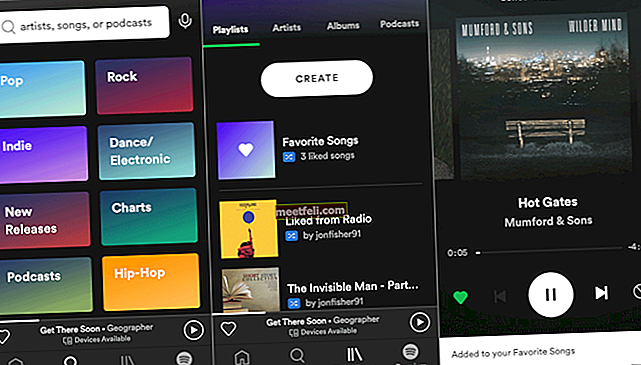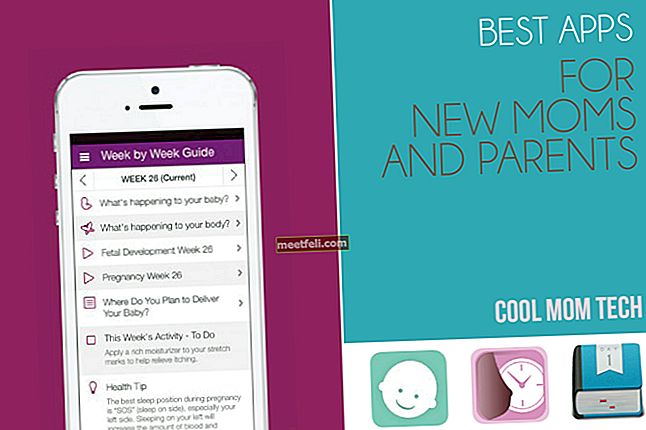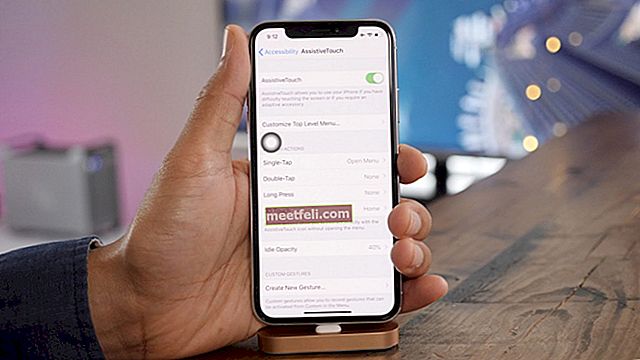Baca dahulu - Mengapa Telefon Android Saya Hangat dan Panas?
Samsung Galaxy S5 adalah salah satu pengenalan terbaik Samsung. Tidak kira betapa hebatnya peranti, beberapa masalah boleh muncul, tetapi anda boleh menyelesaikan sebahagian besar masalah sendiri tanpa terlalu banyak usaha. Salah satu masalah yang sering diadukan oleh pengguna adalah kepanasan, yang merupakan salah satu yang paling biasa.
Lihat juga: Cara meningkatkan isyarat WIFI di Samsung Galaxy
Langkah-langkah untuk mengatasi masalah kepanasan pada Samsung Galaxy S5

Lihat juga: Cara memperbaiki masalah pengecasan Samsung Galaxy S5
Kaedah 1: Cas Galaxy S5 anda di kawasan yang tidak terlalu panas
Biasanya, kami tidak mementingkan suhu bilik semasa meletakkan telefon di bilik itu untuk dicas. Tetapi ini adalah kriteria untuk dipertimbangkan dan anda mesti mencari tempat dengan suhu normal. Semasa mengecas telefon anda, suhu meningkat, yang benar-benar normal, tetapi terlalu panas boleh menyebabkan bateri anda habis.
Kaedah 2: Sentiasa beli bahagian asal, terutamanya bateri
Ramai orang memilih untuk membeli bateri berkualiti rendah daripada bateri yang asli. Biasanya masalah berkaitan dengan wang. Tetapi, bateri berkualiti rendah ini boleh menimbulkan masalah kepanasan yang akhirnya boleh merosakkan telefon anda. Oleh itu, pastikan hanya membeli alat ganti yang asli dari pengedar telefon yang sah.
Kaedah 3: Tetapkan kecerahan layar ke tahap optimum
Dengan menetapkan kecerahan layar ke tahap maksimum, anda mungkin menyebabkan bateri cepat habis dan S5 anda mungkin terlalu panas. Sentiasa menjaga kecerahan skrin pada tahap optimum. Biasanya, kira-kira 50-70 peratus kecerahan skrin.
Kaedah 4: Hadkan perkhidmatan lokasi
Perkhidmatan lokasi GPS adalah salah satu ciri terpenting pada Galaxy S5 yang tidak hanya menggunakan perkhidmatan lokasi untuk Peta Google tetapi juga untuk banyak aplikasi lain. Matikan fitur ini ketika Anda tidak menggunakannya atau ubah pengaturannya dengan pergi ke Pengaturan> Lokasi> Mode dan akan ada tiga pilihan: Ketepatan tinggi (yang menggunakan Wi-Fi, jaringan mudah alih, dan GPS untuk menentukan lokasi), Baterai penjimatan (yang mengurangkan penggunaan bateri) dan Peranti sahaja (yang hanya menggunakan GPS on-board). Sebaiknya pilih pilihan ketiga.

www.greenbot.com
Kaedah 5: Ubah tetapan penyegerakan
Tetapan penyegerakan digunakan untuk menyampaikan pemberitahuan tolakan pada perangkat Anda yang dapat diubah sesuai dengan kebutuhan Anda dan juga untuk mengurangi kehabisan bateri dan menyelesaikan masalah terlalu panas. Pengguna boleh memilih untuk mematikan fitur ini yang menghalang pemberitahuan kemas kini beberapa aplikasi sementara anda boleh membiarkan yang penting diaktifkan seperti penghantaran e-mel.
Kaedah 6: Aktifkan mod penjimat bateri
Kelebihan terbaik Samsung Galaxy S5 ialah ia mempunyai mod penjimatan bateri. Biasanya, anda mempunyai banyak aplikasi yang berjalan dan anda tidak memerlukannya secara berterusan. Mengaktifkan mod penjimat kuasa akan mengelakkan aplikasi yang tidak digunakan di latar belakang menghabiskan jumlah bateri yang tinggi. Anda juga harus mengelakkan bermain permainan berasaskan grafik yang tinggi melainkan bateri anda terisi penuh.
Berkaitan: Bagaimana Memperbaiki Saliran Bateri Pengecasan Lambat Samsung Galaxy S5?
Kaedah 7: GPS, Wi-Fi, Bluetooth
Jangan hidupkan GPS, Wi-Fi dan Bluetooth pada masa yang sama. Sebilangan besar orang menghidupkan semua ciri ini pada masa yang sama yang menghabiskan banyak penggunaan CPU sehingga menyebabkan terlalu panas.
Kaedah 8: Aplikasi
Sekiranya anda mempunyai Aplikasi yang cenderung untuk menyimpan / meningkatkan baterai, RAM atau CPU Seperti "Aplikasi Penghemat Baterai," Clean Master "," CPU Boaster "," Antivirus "dll, anda harus membuang jenis aplikasi ini. Telah dilaporkan bahawa aplikasi ini menyebabkan banyak masalah dengan terlalu panas dan mengganggu perkhidmatan teras lain dari Samsung Galaxy S5 anda.
Aplikasi masih menjadi penyebab nombor 1 kepanasan. Terdapat aplikasi sederhana bernama CPU Temperature di Google Play store yang tidak menggunakan sumber sistem tetapi berjalan di latar belakang dengan lancar dan tanpa disedari untuk menguji dan menganalisis suhu CPU.
- Muat turun Suhu CPU dari gedung Play

- Seterusnya, lihat Suhu CPU anda dan tandakan berapa darjahnya
- Sekarang, arahkan ke Tetapan> Pengatur Aplikasi> Dimuat turun
- Satu demi satu, anda perlu menghentikan semua aplikasi secara paksa. Tujuan utamanya adalah untuk mengetahui aplikasi mana yang menjadi pelakunya, jadi setiap kali anda menghentikan aplikasi, periksa Suhu CPU anda untuk melihat apakah aplikasi tersebut turun dengan ketara
- Terus ulangi ini sehingga anda melihat perbezaan kecil pada suhu awal dan akhir
Kaedah 9: Kosongkan cache
Langkah terakhir untuk menyelesaikan masalah kepanasan pada S5 adalah membersihkan Partition Cache. Ikuti langkah-langkahnya:
- Matikan telefon anda
- Tanggalkan bateri
- Tekan butang Rumah dan Kuasa 15 kali sama sekali
- Kemudian, tahan butang Daya selama 2-3 minit (bateri habis) - ini akan menghabiskan cas statik di S5.
- Sekarang, masukkan bahagian belakangnya
- Untuk memasuki mod pemulihan, tahan butang Power, Home, dan Volume Up bersama-sama
- Anda akan diminta dengan skrin mod pemulihan
- Gunakan butang Volume Turun untuk menavigasi untuk menghapus Partition Cache dan butang Power untuk memilihnya
- Sahkan, dan kemudian "reboot sistem sekarang". Ia akan menghidupkan semula sistem.

Anda mungkin juga membaca: Bagaimana Memperbaiki Prestasi Kamera Lambat pada Samsung Galaxy S5?
Semua petua ini sangat berkesan dan akan membantu anda mengenai masalah kepanasan pada S5 anda. Juga, jika anda selalu menggunakan kaedah ini, ia akan membantu anda mendapatkan prestasi terbaik telefon anda. Pada akhirnya, sebelum anda membeli S5, pastikan selalu bahawa telefon anda mempunyai bahagian asal dan beli telefon tersebut hanya dari pembekal rasmi.